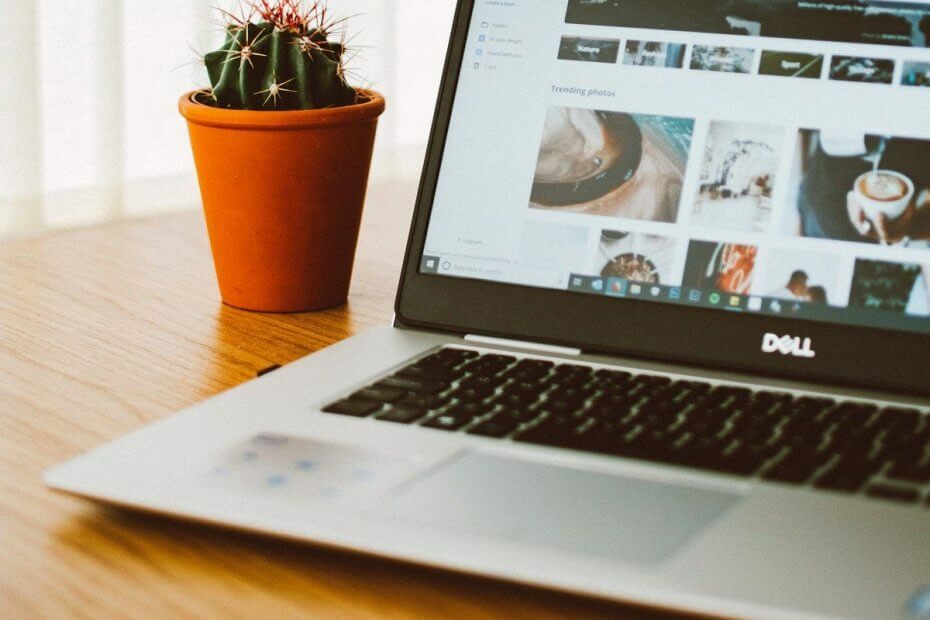
Ovaj softver će održavati i pokretati upravljačke programe, čime će se zaštititi od uobičajenih računalnih pogrešaka i kvara hardvera. Provjerite sve svoje upravljačke programe u 3 jednostavna koraka:
- Preuzmite DriverFix (ovjerena datoteka za preuzimanje).
- Klik Započni skeniranje pronaći sve problematične upravljačke programe.
- Klik Ažuriranje upravljačkih programa kako biste dobili nove verzije i izbjegli kvarove u sustavu.
- DriverFix je preuzeo 0 čitatelji ovog mjeseca.
Nekoliko je korisnika prijavilo probleme prilikom pripreme slike sustava Windows 10 za pokretanje Sysprepa. Pokušavajući isključiti stroj, Windows 10 se ponovno pokreće, umjesto da se isključi.
U drugom Microsoftova zajednica korisnici su rekli da su zaglavili sa isključivanjem ekrana, a računalo ne poduzima ništa:
Pokušavam stvoriti predložak Server 2016 na Hyper-V-u. Instalirao sam OS, zakrpao ga itd., A zatim pokrenuo Sysprep. Odabrao sam Generalize i OOBE i Shutdown. Potrčao je malo, a zatim bot do običnog plavog zaslona na kojem piše "Isključivanje". Ne postoje loptice za predenje ili bilo što slično kako bi izgledalo kao da bilo što čini i tamo stoji već sat vremena.
Ako vas i ova pogreška muči, evo nekoliko savjeta za rješavanje problema koji će vam pomoći da riješite probleme s isključivanjem sustava Windows 10 Sysprep.
Što mogu učiniti ako se Sysprep ne isključi?
1. Upotrijebite postojeću datoteku predloška
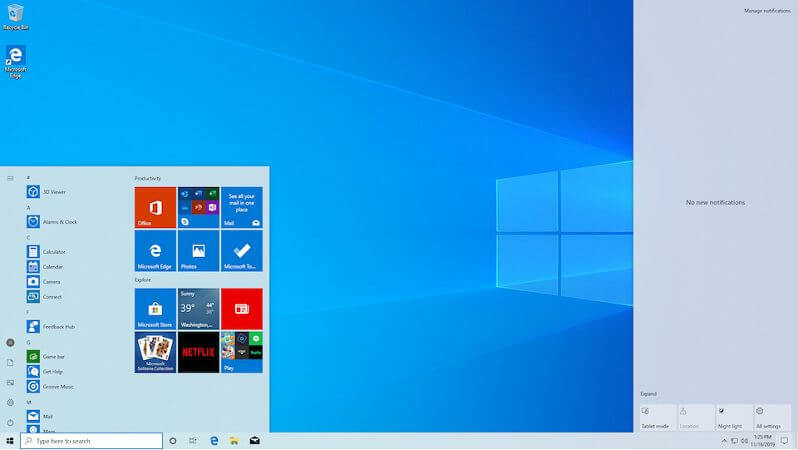
- Ako nije a Plavi zaslon smrti pogreške, ali zapeli ste na ekranu Isključivanje, možete pokušati upotrijebiti postojeću datoteku predloška s drugog mjesta da biste riješili problem.
- Kopirajte datoteku predloška koja je već preusmjerena s drugog mjesta i upotrijebite je ovdje.
- Nekoliko je korisnika izvijestilo da im je upotreba već sysprepped datoteke pomogla u rješavanju pogreške.
- Iako ovo možda nije trajno rješenje, može vam pomoći riješiti problem dok ne prepoznate stvarnu pogrešku.
2. Upotrijebite isključivanje sile
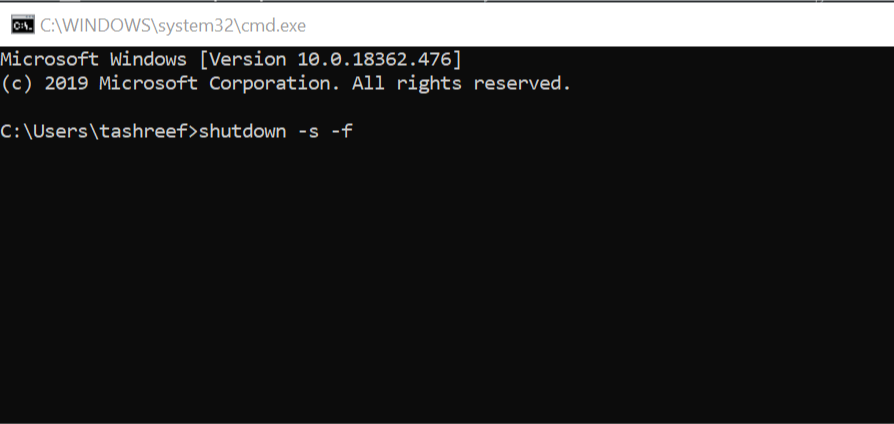
- Pritisnite Windows tipka + R otvoriti Run.
- Tip cmd i kliknite u redu otvoriti Naredbeni redak.
- U naredbeni redak upišite sljedeću naredbu i pritisnite Enter za izvršenje:
isključivanje -s -f - To će prisiliti Windows da isključi sustav.
- Provjerite može li vam isključivanje sile pomoći da riješite problem ako ne isključite uređaj.
Ako imate problema s pristupom naredbenom retku kao administratoru, bolje pogledajte ovaj vodič.
3. Ažurirajte BIOS
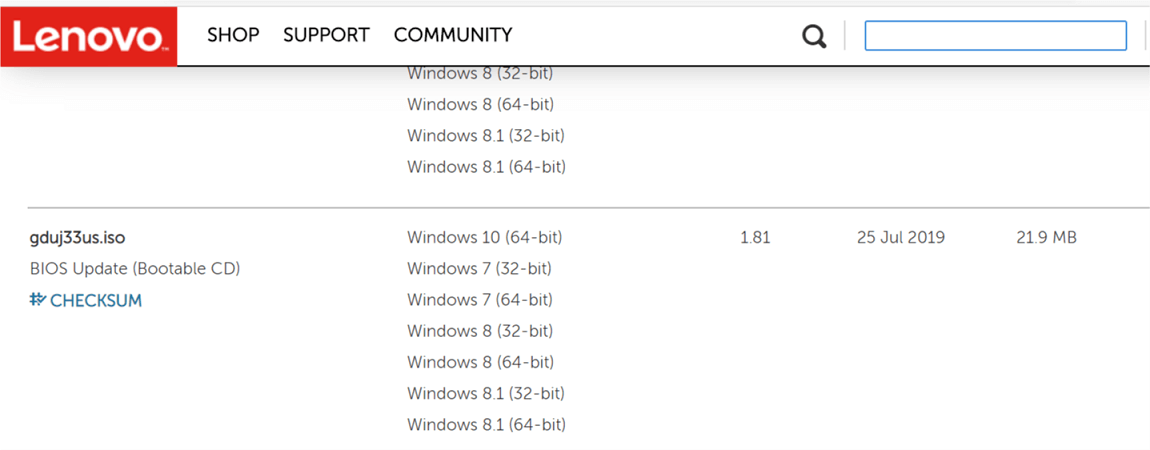
- Ako imate prijenosno računalo ili ste kupili prethodno izrađeno računalo, a zatim idite na web mjesto proizvođača računala i odaberite svoje računalo.
- Sada pogledajte njegovu stranicu za preuzimanje.
- Ako se čeka ažuriranje za vaš matična ploča, onda bi to trebalo biti navedeno na stranici za preuzimanje.
- Preuzmite noviju verziju BIOS.
- Datoteka BIOS obično dolazi s datotekom readme.txt s uputama kako ažurirati BIOS.
- Najjednostavniji način ažuriranja BIOS-a je korištenje a pokretački USB pogon uz pomoć treptajućeg alata.
- Ponovno pokrenite računalo nakon uspješnog ažuriranja BIOS-a i provjerite ima li poboljšanja.
Tijekom ažuriranja BIOS-a, za uspješno ažuriranje BIOS-a preporučuje se korištenje BIOS-ovog izbornika, a ne bljeskavih alata.
Pristup BIOS-u čini se prevelikim zadatkom? Pomozite nam da vam olakšamo stvari nevjerojatan vodič!
Probleme s isključivanjem sustava Windows 10 Sysprep teško je dijagnosticirati, jer se mogu pojaviti iz nekoliko razloga. Naveli smo sve moguće popravke koji vam mogu pomoći da riješite ovaj problem.
Ako imate bilo kakvih drugih pitanja ili prijedloga, ne ustručavajte se ostaviti ih u odjeljku za komentare u nastavku.
PROČITAJTE I:
- Gdje se pohranjuju Chkdsk zapisi u sustavu Windows 10?
- Što učiniti ako Alat za izrezivanje sruši Windows 10
- Kako se pokrenuti s USB-a u sustavu Windows 10


